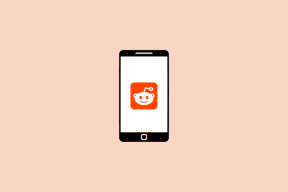Top 12 Fixes für Twitter-Benachrichtigungen, die auf Android und iPhone nicht funktionieren
Verschiedenes / / April 06, 2023
Twitter ist eine großartige Plattform zur Interaktion Gleichgesinnte Individuen. Wenn Sie auf der Plattform aktiv sind und häufig twittern, möchten Sie vielleicht jedes Mal benachrichtigt werden, wenn jemand Ihren Tweet oder Ihre Kommentare darunter liket. Die App bietet Ihnen diese Option, aber Sie werden möglicherweise feststellen, dass Twitter-Benachrichtigungen auf Ihrem Telefon nicht funktionieren.

Während Android-Geräte hauptsächlich von diesem Problem geplagt werden, könnte auch Ihr iPhone ein Opfer sein. Wenn Ihre Twitter-Benachrichtigungen defekt sind oder Push-Benachrichtigungen nicht vollständig funktionieren, finden Sie hier einige einfache Lösungen, mit denen Sie das Problem beheben können.
1. Stellen Sie sicher, dass Sie mit dem Internet verbunden sind
Twitter ist eine Online-Plattform, was bedeutet, dass Sie eine Internetverbindung benötigen, um sie jederzeit nutzen zu können. Wenn Ihr Telefon nicht mit einem Wi-Fi-Netzwerk verbunden ist oder keine mobilen Daten hat, kann Twitter keine Verbindung zu seinen Servern herstellen, um Push-Benachrichtigungen an Sie zu senden.

Stellen Sie eine Verbindung zu einem verfügbaren Wi-Fi-Netzwerk her und Sie sollten automatisch Twitter-Benachrichtigungen erhalten. Wenn Sie unterwegs sind, aktivieren Sie stattdessen die mobilen Daten auf Ihrem Smartphone.
Wenn Sie bereits mit einem Netzwerk verbunden sind, Twitter Sie aber immer noch nicht benachrichtigt, versuchen Sie, andere Websites über den Browser Ihres Telefons zu besuchen, oder verwenden Sie andere Apps, die eine Verbindung zum Internet herstellen, z Youtube um zu sehen, ob Ihre Verbindung funktioniert. Wenn dies nicht der Fall ist, stellen Sie eine Verbindung zu einem anderen Netzwerk her.
2. Aktivieren Sie Benachrichtigungen in der Twitter-App
Es ist möglich, dass die Benachrichtigungsumschaltung in der Twitter-App versehentlich deaktiviert wurde. Dies führt dazu, dass Twitter-Benachrichtigungen auf iPhone- oder Android-Geräten nicht funktionieren. So aktivieren Sie Benachrichtigungen über die Twitter-App.
Schritt 1: Öffnen Sie die Twitter-App auf Ihrem Smartphone. Tippen Sie auf Ihr Profilbild in der oberen linken Ecke der App.


Schritt 2: Wählen Sie „Einstellungen und Support“. Wählen Sie dann die Option „Einstellungen und Datenschutz“.


Schritt 3: Navigieren Sie zur Registerkarte Benachrichtigungen.

Schritt 4: Wählen Sie Einstellungen und gehen Sie zu Push-Benachrichtigungen.


Schritt 5: Hier sehen Sie alle verschiedenen Arten von Benachrichtigungen, einschließlich Likes, Retweets, Direktnachrichten usw. Aktivieren Sie die Schalter neben allen Arten von Benachrichtigungen, die Sie erhalten möchten.
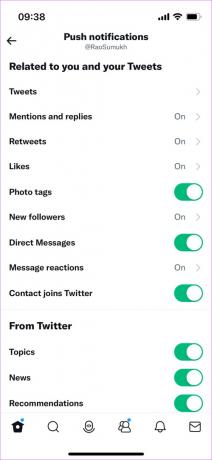
3. Stummgeschaltete Benachrichtigungen deaktivieren
Twitter bietet Ihnen die Möglichkeit, bestimmte Arten von Benachrichtigungen der App stummzuschalten. Überprüfen Sie, ob diese Option auf Ihrem Telefon aktiviert ist, und deaktivieren Sie sie, falls dies der Fall ist.
Schritt 1: Öffnen Sie die Twitter-App auf Ihrem Smartphone. Tippen Sie auf Ihr Profilbild in der oberen linken Ecke der App.


Schritt 2: Wählen Sie „Einstellungen und Support“. Wählen Sie dann die Option „Einstellungen und Datenschutz“.


Schritt 3: Navigieren Sie zur Registerkarte Benachrichtigungen.

Schritt 4: Wählen Sie Filter.
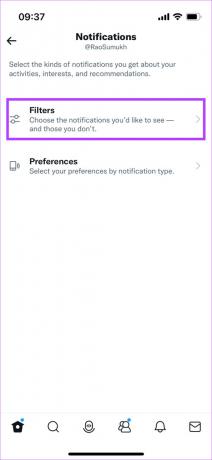
Schritt 5: Wählen Sie die Option Stummgeschaltete Benachrichtigungen.

Schritt 6: Deaktivieren Sie alle Schalter in diesem Abschnitt.
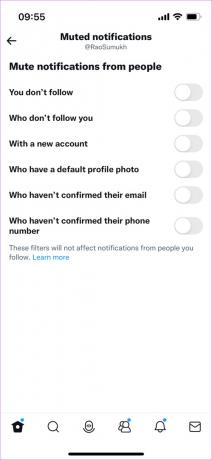
4. Erlauben Sie Twitter-Benachrichtigungen aus der Einstellungs-App
Ein weiterer Grund dafür, dass Sie keine Twitter-Benachrichtigungen erhalten, könnte sein, dass die Benachrichtigungen von der App über die Einstellungs-App Ihres Telefons deaktiviert sind. Das Zulassen der Benachrichtigungen von dort sollte das Problem lösen. Hier ist, wie es geht.
Benachrichtigungen auf dem iPhone zulassen
Schritt 1: Öffnen Sie die Einstellungen-App auf Ihrem iPhone. Gehen Sie zur Registerkarte Benachrichtigungen.
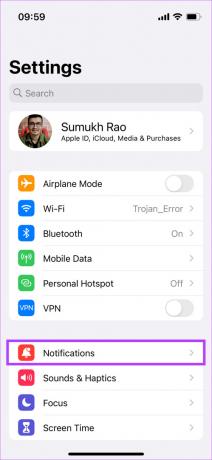
Schritt 2: Scrollen Sie nach unten und suchen Sie die Twitter-App. Tippen Sie darauf.
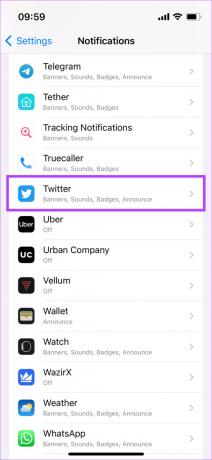
Schritt 3: Aktivieren Sie den Schalter neben Benachrichtigungen zulassen.

Benachrichtigungen auf Android zulassen
Schritt 1: Öffnen Sie die Einstellungen-App auf Android. Gehen Sie zur Registerkarte Benachrichtigungen.
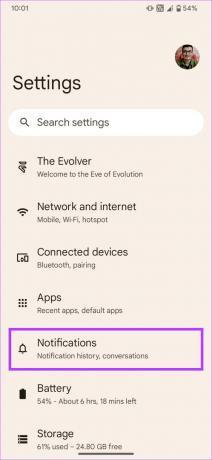
Schritt 2: Wählen Sie App-Einstellungen.
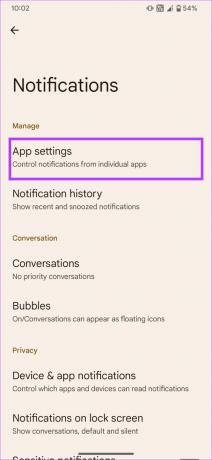
Schritt 3: Suchen Sie die Twitter-App und tippen Sie darauf. Dadurch erhalten Sie Zugriff auf die Benachrichtigungseinstellungen.
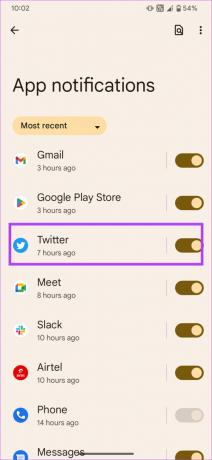
Schritt 4: Aktivieren Sie den Schalter neben Alle Twitter-Benachrichtigungen.

5. Aktivieren Sie die Verwendung von Hintergrunddaten
Da Ihr Telefon Benachrichtigungen auch dann im Hintergrund synchronisieren muss, wenn die App nicht läuft, ist es wichtig, dass Twitter im Hintergrund auf das Internet zugreifen kann. So aktivieren Sie es.
Aktivieren Sie die App-Aktualisierung im Hintergrund auf dem iPhone
Schritt 1: Öffnen Sie die Einstellungen-App auf Ihrem iPhone. Scrollen Sie nach unten, bis Sie Twitter finden. Tippen Sie darauf.

Schritt 2: Aktivieren Sie den Umschalter neben „Background App Refresh“.
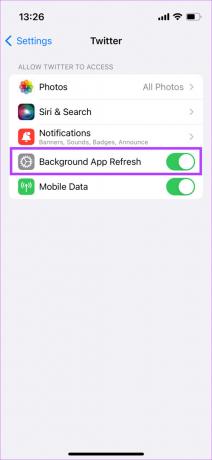
Aktivieren Sie Hintergrunddaten auf Android
Schritt 1: Tippen Sie auf die Twitter-App und halten Sie sie gedrückt, um weitere Optionen aufzurufen. Wählen Sie dann App-Info.


Schritt 2: Navigieren Sie zum Abschnitt „Mobile Daten und WLAN“.

Schritt 3: Aktivieren Sie den Schalter neben Hintergrunddaten.

6. Ändern Sie die Batterienutzung auf Android auf Unbeschränkt
Einige Android-Skins verfügen über eine aggressive Akkuoptimierung, die eine App möglicherweise daran hindert, Benachrichtigungen zu senden. Dies könnte der Grund sein, warum Twitter-Android-Benachrichtigungen auf Ihrem Telefon nicht funktionieren. So deaktivieren Sie die Batterieoptimierung für Twitter auf Android.
Schritt 1: Tippen Sie auf die Twitter-App und halten Sie sie gedrückt, um weitere Optionen aufzurufen. Wählen Sie dann App-Info.


Schritt 2: Navigieren Sie zum Abschnitt Batterie.
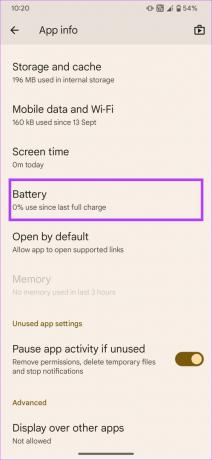
Schritt 3: Wählen Sie die Option Unbeschränkt.

Notiz: Dies könnte den Akku Ihres Telefons etwas schneller entladen.
7. Lassen Sie die Twitter-App im Hintergrund laufen
Wenn Sie die Twitter-App auf Ihrem iPhone oder Android-Gerät beenden und nach oben wischen, um nach Hause zu gehen, beenden Sie die App nicht aus der Liste der zuletzt verwendeten Apps. Das bedeutet, wenn Sie von unten nach oben wischen und halten, um die Liste der letzten Apps aufzurufen, wischen Sie Twitter nicht von hier weg.

Wenn Sie eine App beenden, wird möglicherweise die Hintergrundaktivität dieser App gestoppt, was zu verzögerten oder keinen Benachrichtigungen führt.
8. Melden Sie sich bei Twitter ab und wieder an
Manchmal kann eine einfache Lösung wie diese Ihnen helfen, ein komplexes Problem zu lösen. Versuchen Sie, sich von Ihrem Twitter-Konto abzumelden, bevor Sie sich wieder anmelden, um zu sehen, ob die Benachrichtigungen fortgesetzt werden. So melden Sie sich von der Twitter-App auf iPhone und Android ab.
Schritt 1: Öffnen Sie die Twitter-App auf Ihrem Smartphone. Tippen Sie auf Ihr Profilbild in der oberen linken Ecke der App.


Schritt 2: Wählen Sie nun das Profilwechselsymbol in der oberen rechten Ecke des Bereichs.

Schritt 3: Wählen Sie die Option Bearbeiten.

Schritt 4: Tippen Sie auf die rote Entfernen-Schaltfläche neben dem Konto, von dem Sie sich abmelden möchten. Wählen Sie dann Abmelden.


Schritt 5: Sie werden nun von Ihrem Twitter-Account abgemeldet. Melden Sie sich jetzt wieder an, indem Sie Ihre Anmeldeinformationen eingeben.
9. Löschen Sie den App-Cache und die Daten auf Android
Wenn Sie diesen Schritt auf einem Android-Gerät ausführen, können mehrere Probleme behoben werden, einschließlich des Problems, bei dem Sie keine Benachrichtigungen von einer bestimmten App erhalten. Befolgen Sie die Schritte zum Löschen des Caches und der Daten der Twitter-App, um zu sehen, ob es die Dinge besser macht.
Schritt 1: Tippen Sie auf die Twitter-App und halten Sie sie gedrückt, um weitere Optionen aufzurufen. Wählen Sie dann App-Info.


Schritt 2: Wählen Sie die Option „Speicher und Cache“.

Schritt 3: Tippen Sie zuerst auf Cache löschen und dann auf Speicher löschen.

10. Deaktivieren Sie die Fokusmodi auf dem iPhone
Apple eingeführt Fokusmodi mit iOS 15, um unnötige Benachrichtigungen zu bestimmten Tageszeiten zu blockieren. Wenn Sie Twitter von keinem Ihrer Fokusmodi auf die weiße Liste gesetzt haben, erhalten Sie keine Benachrichtigungen von der App. Wenn Sie also keine Twitter-Benachrichtigungen auf Ihrem iPhone sehen, versuchen Sie, die Fokusmodi auszuschalten.
Schritt 1: Öffnen Sie das Kontrollzentrum, indem Sie von oben nach unten wischen (oder je nach iPhone-Modell von unten nach oben wischen).
Schritt 2: Tippen Sie auf den Fokusmodus-Schalter, um jeden aktiven Fokusmodus zu deaktivieren.
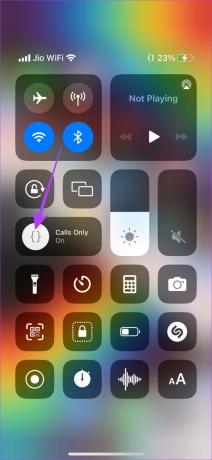
Fokusmodi könnten auch der Grund sein, warum Twitter-Benachrichtigungstöne auf Ihrem Telefon nicht funktionieren.
11. Aktualisieren Sie die Twitter-App auf Ihrem Gerät
Einige Versionen einer App können Fehler oder Störungen enthalten, die zu verzögerten oder unregelmäßigen Benachrichtigungen führen. Daher ist es am besten, Ihre Apps immer auf dem neuesten Stand zu halten. Versuchen Sie, die Twitter-App auf dem iPhone oder Android zu aktualisieren, um zu sehen, ob eine neuere Version das Problem behebt.
So aktualisieren Sie Twitter auf dem iPhone
Schritt 1: Öffnen Sie den App Store auf Ihrem iPhone und tippen Sie oben rechts auf Ihr Anzeigebild.

Schritt 2: Scrollen Sie nach unten, um eine Liste aller ausstehenden Updates anzuzeigen. Wählen Sie die Update-Option neben der Twitter-App. Alternativ können Sie auf Alle aktualisieren tippen, um alle ausstehenden Apps auf einmal zu aktualisieren.

So aktualisieren Sie Twitter auf Android
Schritt 1: Öffnen Sie den Google Play Store auf Ihrem Telefon und tippen Sie oben rechts auf Ihr Profil.

Schritt 2: Wählen Sie nun „Apps und Gerät verwalten“.

Schritt 3: Sie sehen nun einen Abschnitt mit der Aufschrift Updates verfügbar. Tippen Sie darunter auf Details anzeigen.

Schritt 4: Wählen Sie entweder die Option Aktualisieren neben der Twitter-App oder tippen Sie auf Alle aktualisieren, um alle aufgelisteten Apps zu aktualisieren.

12. Deinstallieren Sie die Twitter-App und installieren Sie sie erneut
Wenn das Aktualisieren der App auf die neueste Version nicht geholfen hat, versuchen Sie, sie vollständig zu deinstallieren, um alle verbleibenden Dateien zu entfernen, und installieren Sie dann die Twitter-App neu. Dies kann Ihnen helfen, Twitter-Benachrichtigungen auf Ihrem Telefon zu reparieren.
So deinstallieren und installieren Sie Twitter auf dem iPhone neu
Schritt 1: Suchen Sie Twitter auf dem Startbildschirm Ihres iPhones. Halten Sie das Symbol gedrückt, um das Kontextmenü aufzurufen, und wählen Sie die Option „App entfernen“.

Schritt 2: Tippen Sie auf App löschen, um sie von Ihrem iPhone zu deinstallieren.

Schritt 3: Gehen Sie danach zum App Store. Tippen Sie auf das Suchsymbol in der unteren rechten Ecke.

Schritt 4: Verwenden Sie die Suchleiste oben, um nach Twitter zu suchen.


Schritt 5: Installieren Sie Twitter und richten Sie es auf Ihrem iPhone ein.

So deinstallieren und installieren Sie Twitter auf Android neu
Schritt 1: Suchen Sie die Twitter-App in der App-Schublade Ihres Telefons und drücken Sie lange darauf, um das Kontextmenü aufzurufen. Tippen Sie auf die Schaltfläche App-Info.

Schritt 2: Wählen Sie Deinstallieren.

Schritt 3: Tippen Sie auf OK, wenn Sie dazu aufgefordert werden.

Schritt 4: Gehen Sie zum Play Store und suchen Sie mit der Suchleiste oben nach Twitter.


Schritt 5: Installieren Sie die App und verwenden Sie sie auf Ihrem Telefon.

So aktivieren Sie Twitter-Benachrichtigungen für eine bestimmte Person/ein bestimmtes Konto
Twitter bietet Ihnen auch die Möglichkeit, Benachrichtigungen von einem bestimmten Konto zu aktivieren, damit Sie nicht eine Flut von Benachrichtigungen für alle Tweets erhalten. So nutzen Sie die Funktion.
Schritt 1: Öffnen Sie die Twitter-App auf Ihrem Smartphone. Navigieren Sie zu dem Konto, für das Sie Benachrichtigungen aktivieren möchten.
Schritt 2: Tippen Sie auf das Glockensymbol neben der Schaltfläche „Folgen“. Wählen Sie die Art der Beiträge aus, für die Sie benachrichtigt werden möchten. Sie können auch die Option Alle auswählen.


Das wars so ziemlich. Sie haben jetzt Twitter-Benachrichtigungen von diesem bestimmten Konto aktiviert.
Verpassen Sie keine Trendthemen
Der Erhalt von Benachrichtigungen kann Ihnen dabei helfen, über das Engagement, das Sie auf Twitter erhalten, auf dem Laufenden zu bleiben. Möglicherweise verpassen Sie einige wichtige Updates, wenn Twitter-Benachrichtigungen nicht richtig funktionieren. Die Befolgung dieser Schritte sollte Ihnen jedoch dabei helfen, alle Ihre Benachrichtigungen rechtzeitig zu erhalten.
Zuletzt aktualisiert am 11. Oktober 2022
Der obige Artikel kann Affiliate-Links enthalten, die Guiding Tech unterstützen. Dies beeinträchtigt jedoch nicht unsere redaktionelle Integrität. Die Inhalte bleiben unvoreingenommen und authentisch.